Gestire le opzioni: l'home page
Una volta effettuato l'accesso alle opzioni cliccare sulla voce di menù "home page"
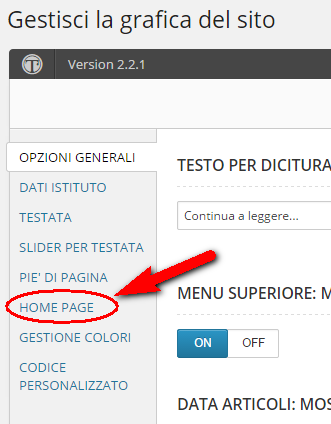
- Controllare che sia a OFF "Pagina senza news"
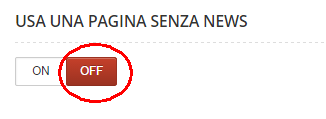
- Se lo si desidera si carichi un'immagine da mostrare sopra gli articoli

- Per la "categoria primaria" e volendo per la "categoria Secondaria" si impostino le opzioni

- Se lo si desidera si imposti il numero di eventi da mostrare
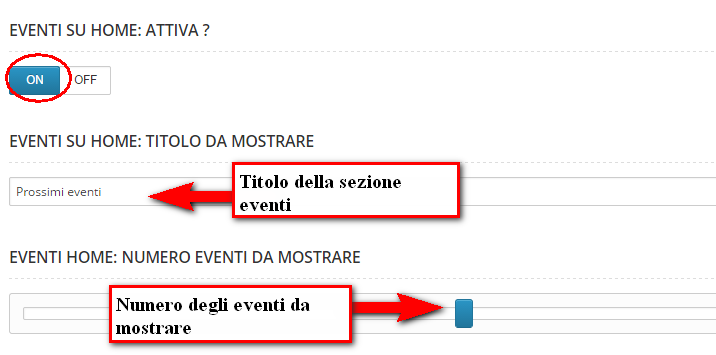
- Si prema il pulsante
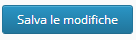 presente in alto e in basso, a destra
presente in alto e in basso, a destra
Related Articles
Gestire le fasce della home page nel nuovo template
La Home Page del sito web scolastico è sicuramente la pagina più importante del sito. Progettarla con cura è importante per facilitare la navigazione da parte degli utenti del sito web scolastico. La progettazione della home page del nuovo template ...Gestire le opzioni: l'home page
Una volta effettuato l'accesso alle opzioni cliccare sulla voce di menù "home page" Controllare che sia a OFF "Pagina senza news" Se lo si desidera si carichi un'immagine da mostrare sopra gli articoli Per la "categoria primaria" e volendo per la ...Home
Per gestire i contenuti da mostrare in homepage, e poterne configurare in maniera personalizzata la disposizione dei contenuti, si devono osservare, in particolare, due sezioni del sito. Configurazione ---> Home All'interno della schermata si possono ...Fasce home
La creazione di una fascia in home page permette l'aggiunta di contenuto personalizzato in aggiunta a quelli predefiniti già presenti (collegamenti utili, notizie, servizi, didattica ecc.) Creazione di una nuova fascia Per creare una nuova fascia ...Inserire immagini a scorrimento (slideshow) al posto dell'immagine statica in home page
E' possibile sostituire l'immagine principale statica in home page con una serie di immagini a scorrimento. Accedendo alla bacheca del sito web, clicchiamo, nella colonna di sinistra, su Configurazione e poi su La scuola Scorriamo fino in fondo alla ...